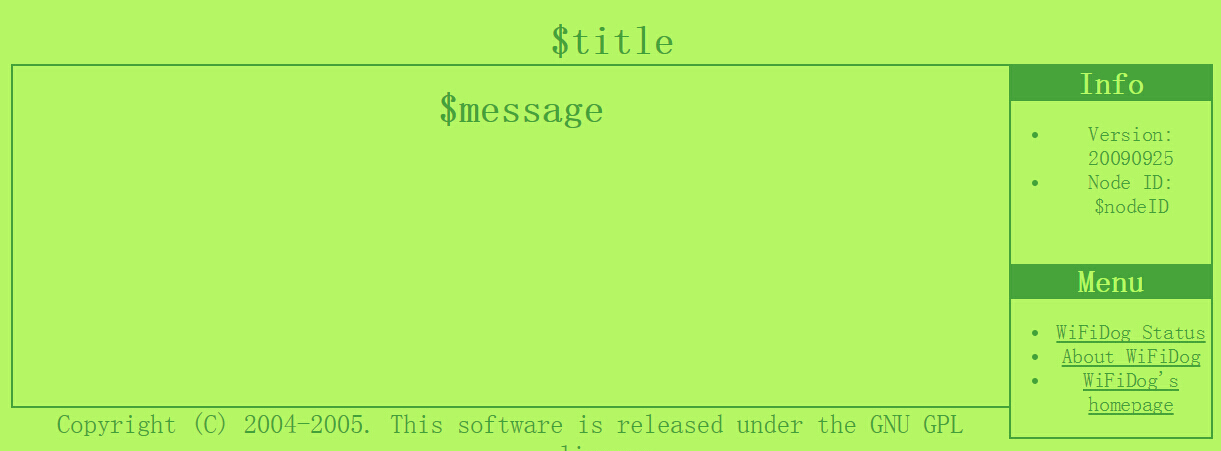wifidog安装--part3
AirOS的网关安装
Ubiquiti产品中的Wifidog
Ubiquiti产品被应用的越来越广。Openwrt可以在其产品中运行并且固件和AirOS都有自己的版本。
与openwrt不同,AirOS没有包管理器。当大部分文件系统是只读的时候,我们需要创建有wifidog的固件来运行AirOS中的wifidog。
1 从sourceforge中获取最近的wifidog TAR包,并复制到~/dev/wifidog目录中
2 获取wifidog airos包目录
cd ~/dev/wifidog
wget http://dev.wifidog.org/wiki/doc/install/airos/wifidog_airos.tar.gz
tar xvzf wifidog_airos.tar.gz
如果在原文编辑,目录在wifidog/contrib/airos
3 下载airos SDK: http://www.ubnt.com/support/downloads,并复制到~/dev/airos
4 解压SDK并准备文件
cd ~/dev/airostar xvjf SDK.UBNT.v5.2.tar.bz2cd SDK.UBNT.v5.2 cd openwrt/packageln -s ~/dev/wifidog/airos/wifidog/ cd ../dlln -s ~/dev/wifidog/wifidog-20090925.tar.gz cd ../..patch -p1 < openwrt/package/wifidog/files.patch
5 准备wifidog.conf文件,当airos是只读的时候,在路由器中无法转换成config文件
cd ~/dev/airos/SDK.UBNT.v5.2/openwrtmkdir -p files/usr/etccp package/wifidog/files/wifidog.conf files/usr/etc/wifidog.conf
6 想要设置认证服务器需编辑files/usr/etc/wifidog.conf文件。如果没有使用SOHO路由器配置,网关界面也需要更改。
7 设置OS
make world V=99
8 你可以在open/bin目录中得到新镜像
OpenWrt的网关安装(代表性例子:在Linksys WRT54G安装)
在Linksys WRT54G安装网关的FAQ
快速安装:
如果你不习惯使用Linux并且不知道如何编辑这些问题,你可以使用别人编辑的OpenWRT和Wifidog。他们肯定会为你的特殊版本的OpenWRT编译。注意的是开源版本的IPK包或者由你自己的资源建立的,都是我们唯一提供服务的包。如果你使用了由其它组织发布的包,你必须向他们寻求服务。
1) 下载一个重新编辑的OpenWRT固件镜像
2) 通过路由器的网络接口安装固件镜像。
3) 重点:在你安装Wifidog之前,确保连接在你OpenWRT路由器的客户端能够正确的使用网络
4) 下载一个官方由Wifidog项目建立的.IPK文件。
5) 安装Wifidog
6) 按照文件的说明操作,一切将不言自明。
(如果安装.ipk文件时看到错误提示“无法满足以下依赖性…”,那么运行ipk更新,然后再重新安装。)
请注意,根据以上所述,你不用具有太多专业知识或者浪费太多时间来编译和制作binary文件。但对于linux文盲却没有更好的办法了。你必须对unix环境足够精通才能telent/ssh到路由器,执行安装概述和配置任务。如果你不够精通,那么建议你与精通linux和网络的人协商一下。
在基于PC的 Debian安装(网关和门户)
在基于PC的 Debian安装客户端
l 在PC上安装两个网络接口卡。一个将被连网,另一个将连接无线路由器
l Debian最小化安装
l 以根用户身份登录
l 运行apt-get update和apt-get upgrade来确保你的安装是最新的
l 确保/etc/network/interfaces文件已配置正确,两个网络接口也已进行配置-例如:
iface eth0 inet static address 192.168.0.111 netmask 255.255.255.0 gateway 192.168.0.1 dns-nameservers 195.238.2.21 195.238.2.22 iface eth1 inet dhcp
浏览http://www.linuxforum.com/debian/ch-gateway.en.html,可获得更详细的网络配置向导。
l 你需要brideg eth0和eth1,这样你的无线客户端才能够通过网络连接来上网。
如果想要完成这些,你需要确认有适当使用iptables的代理脚本(如果在Windows后台,与就网络连接分享非常相似)
如果你使用的是Debian,那你很走运。你可以在http://www.aboutdebian.com/proxy.htm中找到完整版的NAT Linux Proxy服务器IPTABLES和安装向导。遵循里面的规则,测试确保可以通过使用了规则的无线接口上网。只有那时你才可以进行wifidog客户端安装。别忘了阅读全篇向导,确保现在你可以通过无线接口上网。
l 在/usr/src/获取wifidog wget URL-HERE。你需要将它解压成gunzip WIFIDOG-FILE,然后untar成tar -xvf yourcopyofwifidog
l 在wifidog解压的位置运行:
./configuremakemake install
如果遇到以下错误提示:
wifidog: error while loading shared libraries: libhttpd.so.0: cannot open shared object file: No such file or directory
请运行命令:
ldconfig
如果你遇到其它错误提示,请确认你运行的是最新的编辑器。
l 将wifidog.conf移到/etc/ : mv wifidog.conf /etc/并编辑选项
l 在全部调试的前台输入wifidog -f -d 7来运行wifidog。如果一切正常运行,你可以在门户页面看到许多output。
本文章由 http://www.wifidog.pro/2015/01/12/wifidog%E5%AE%89%E8%A3%853.html 整理编辑,转载请注明出处